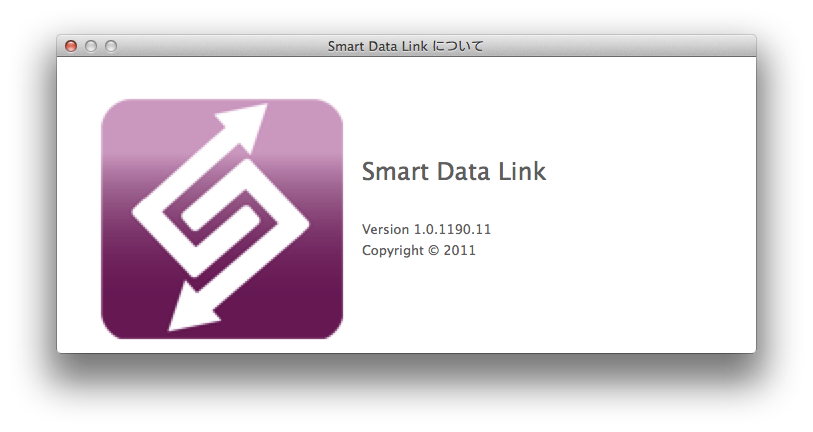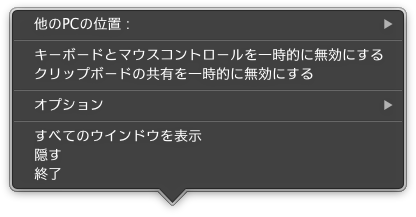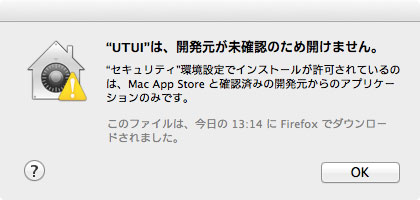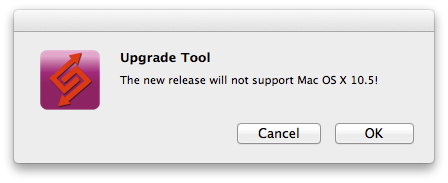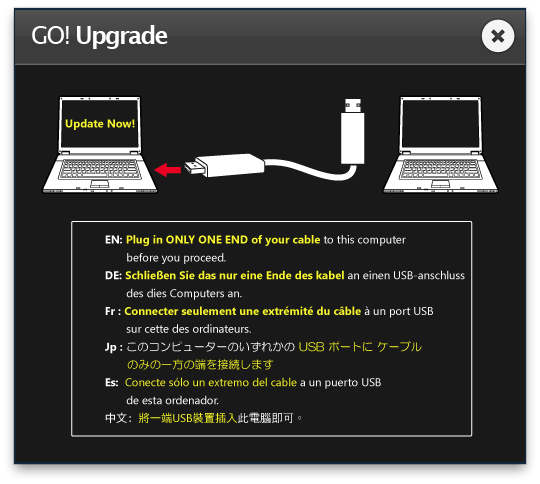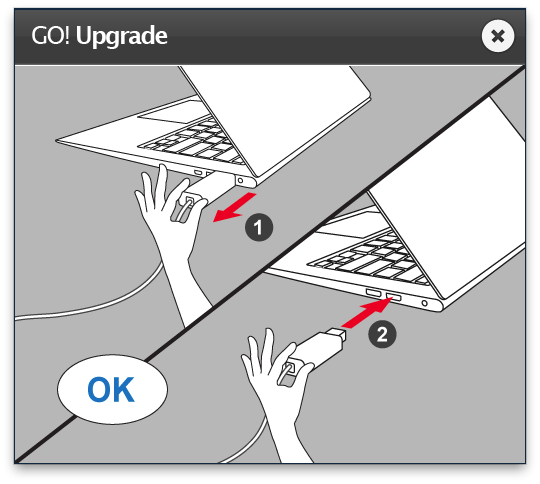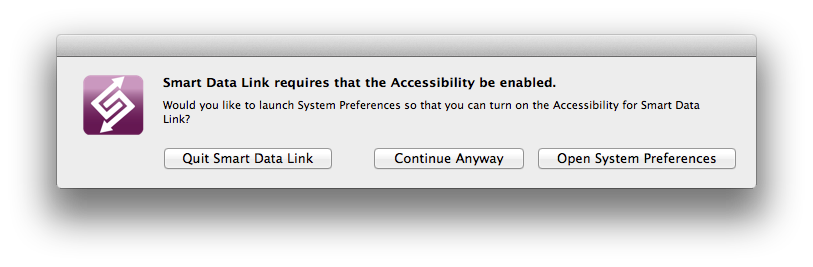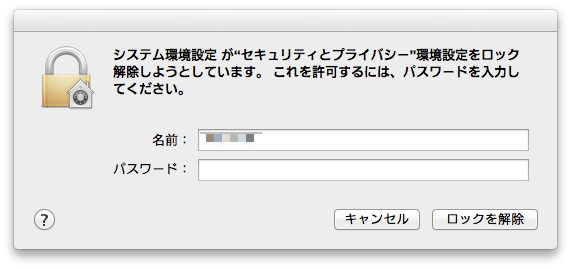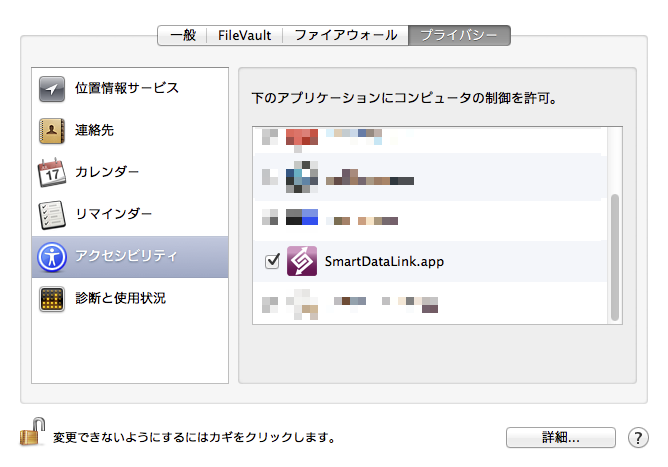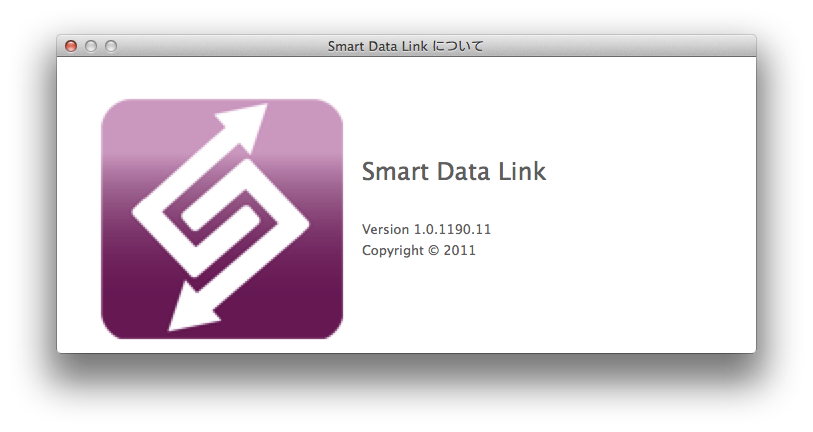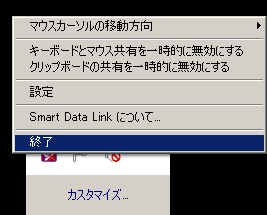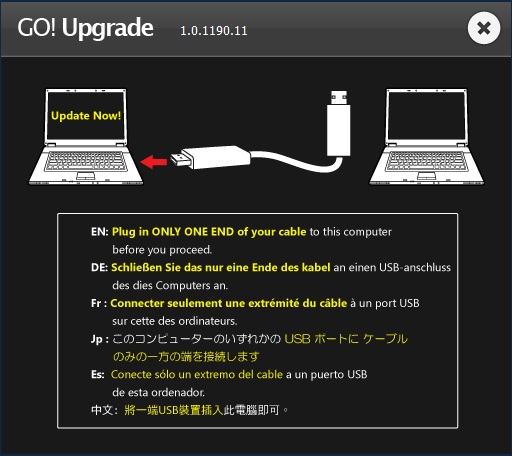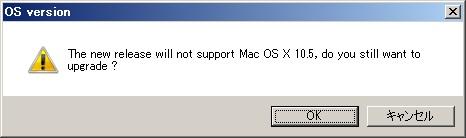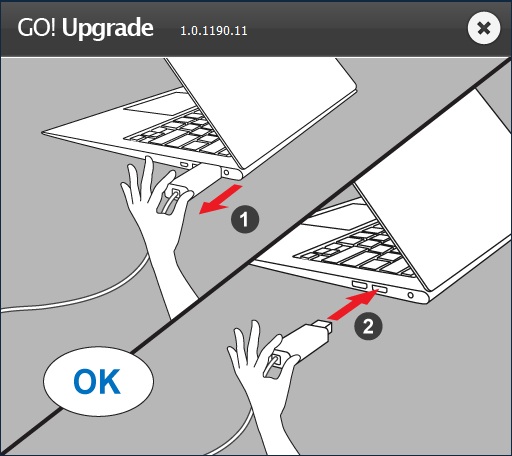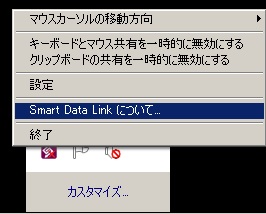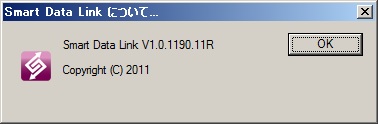KB-USB-LINK3M ドラッグ&ドロップ対応USB2.0リンクケーブル(Mac/Windows対応)アップデート手順
Mac OS Xでのアップデート手順はこちら
Windowsでのアップデート手順はこちら
Mac OS Xでのアップデート手順
-
アップデート用ファイルを弊社ホームページより入手してください。
→ダウンロード
-
KB-USB-LINK3MをMacのUSBポートへ接続してください。
(もう一方のコネクタは接続しないでください)
-
Smart Data Linkが起動している場合は終了してください。
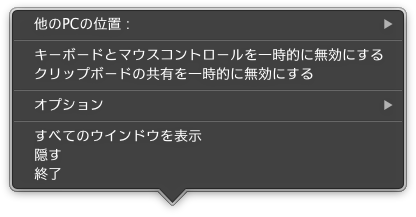
-
ダウンロードした圧縮ファイルをダブルクリックし、解凍します。
さらに解凍されたUTUI.appを実行します。

※Mac OS X 10.8以降で実行した場合、以下のようなメッセージが表示されることがあります。
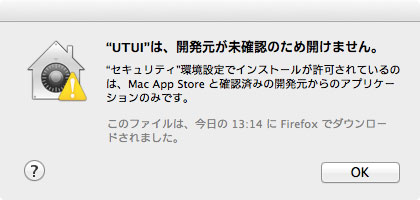
その場合はこちらをご覧ください。
-
アップグレードするとMacOS X 10.5では使用できなくなります。
よろしければOKをクリックしてください。
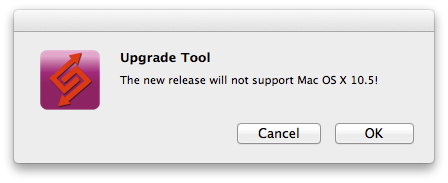
-
アップグレードユーティリティー「GO!Upgrade」が実行されます。
作業が終了するまで絶対に本製品を抜かないでください。
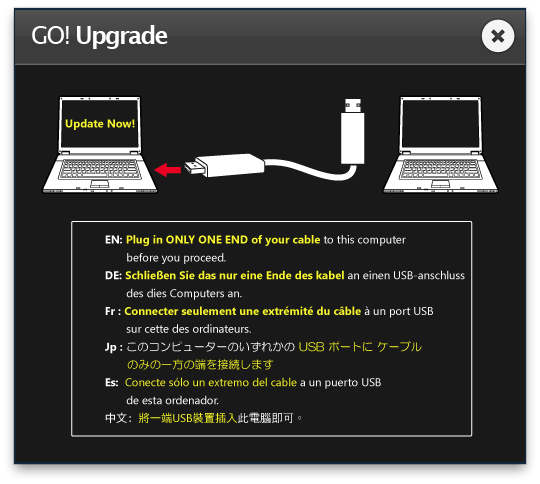
-
作業が完了すると下記の画面になります。アップデート作業は終了しています。
本製品をいったん抜き、再度Macへ接続してください。
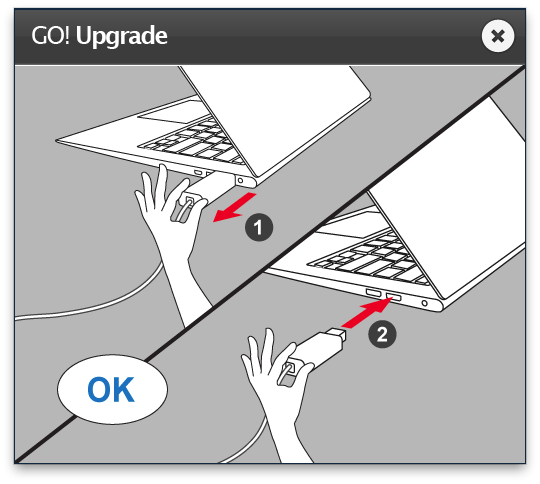
-
Mac OS X 10.9 Marverick以降で使用するためには権限の設定が必要です。
Open System Preferencesをクリックしてください。
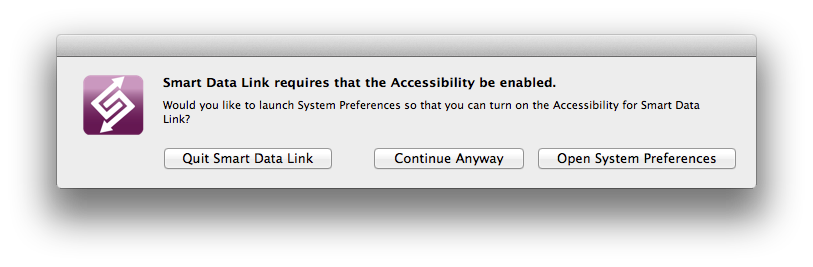
-
管理者のユーザ名・パスワードを入力してください。
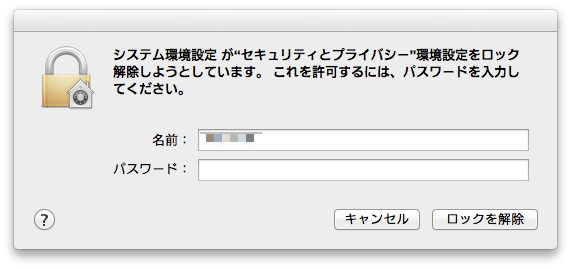
-
「プライバシー」→「アクセシビリティ」でSmartDataLink.appにチェックを付けてください。
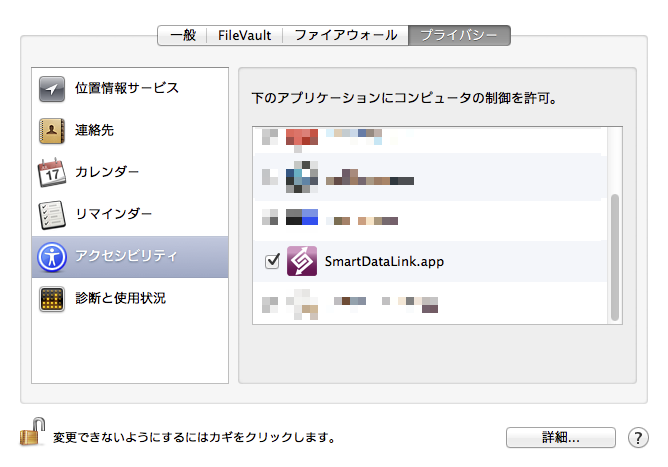
-
作業は以上です。
-
起動したSmart Data Linkの「Smart Data Linkについて」をクリックし、バージョンを確認してください。
最新のバージョン番号になっていればアップグレードが正常に行われています。

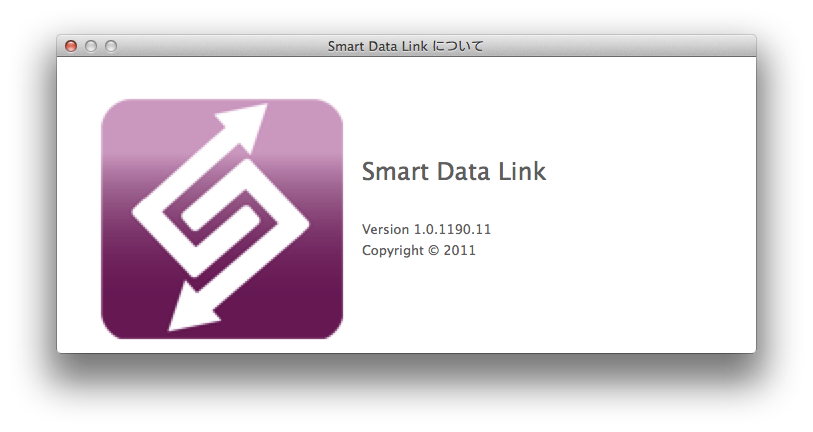
Windowsでのアップデート手順
-
アップデート用ファイルを弊社ホームページより入手してください。
→ダウンロード
-
KB-USB-LINK3MをパソコンのUSBポートへ接続してください。
(もう一方のコネクタは接続しないでください)
-
Smart Data Linkが起動している場合は終了してください。
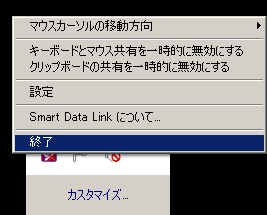
-
ダウンロードしたアップデータを実行します。
-
アップグレードユーティリティー「GO!Upgrade」が実行されます。
作業が終了するまで絶対に本製品を抜かないでください。
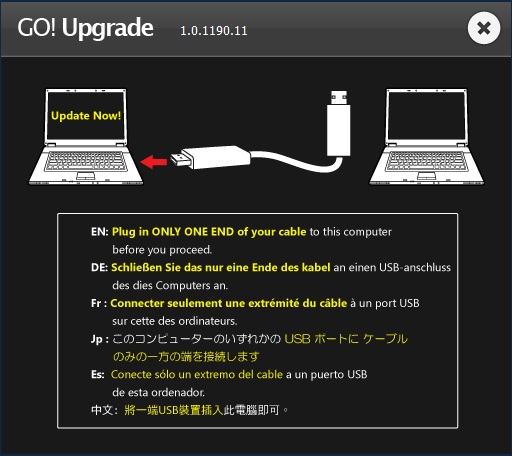
-
アップグレードを行うとMacOS X 10.5では動作しなくなります。
問題が無ければOKをクリックしてください。
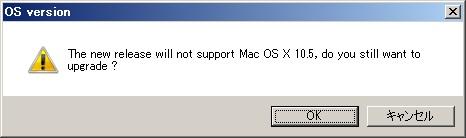
-
作業が完了すると下記の画面になります。アップデート作業は終了しています。
本製品をいったん抜き、再度パソコンへ接続してください。
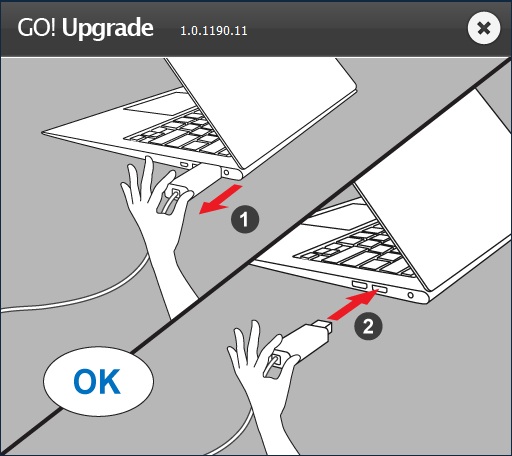
-
起動したSmart Data Linkの「Smart Data Linkについて」をクリックし、バージョンを確認してください。
「V1.0.1190.36」になっていればアップグレードが正常に行われています。
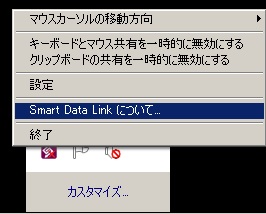
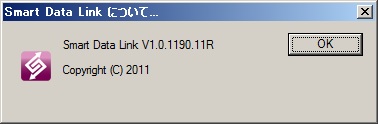
※Mac OS X 10.9以降に接続した場合、以下のような表示が出ることがあります。
以下の要領で設定を行ってください。
-
Mac OS X 10.9 Marverick以降で使用するためには権限の設定が必要です。
Open System Preferencesをクリックしてください。
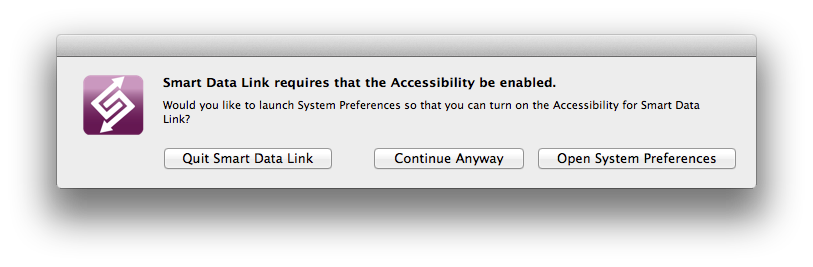
-
管理者のユーザ名・パスワードを入力してください。
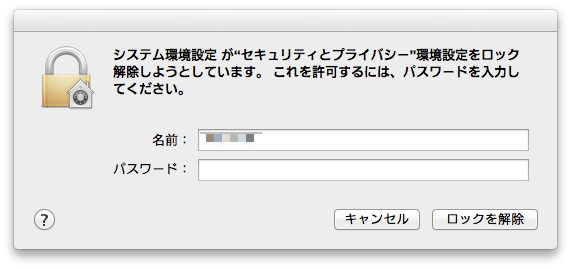
-
「プライバシー」→「アクセシビリティ」でSmartDataLink.appにチェックを付けてください。
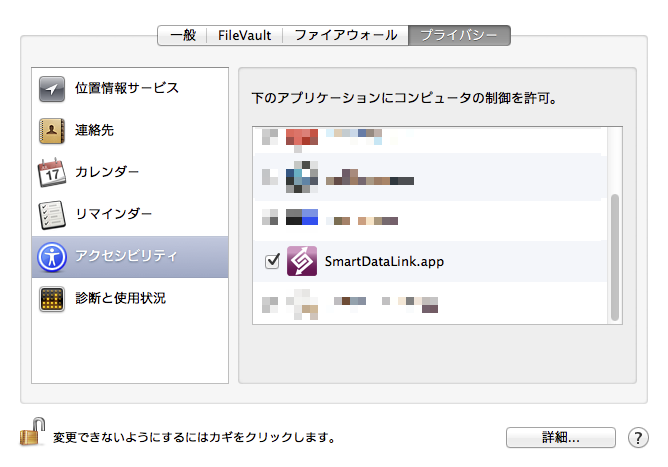
-
作業は以上です。
-
起動したSmart Data Linkの「Smart Data Linkについて」をクリックし、バージョンを確認してください。
最新のバージョン番号になっていればアップグレードが正常に行われています。